7 лучших флагов Google Chrome, которые стоит попробовать в 2021 году!
Узнайте, как включить, и попробуйте лучшие флаги Chrome, которые помогают повысить производительность и удобство использования. Как правило, флаги chrome: // находятся в бета-версии, поэтому будьте осторожны.
Google Chrome стал одним из самых популярных и предпочтительных браузеров для многих пользователей Интернета. Хотя Google Chrome широко известен своими впечатляющими функциями и инструментами, он также предоставляет множество скрытых функций. Одним из таких вариантов являются флаги Chrome, которые позволяют активировать экспериментальные функции до того, как они станут общедоступными.
Программы для Windows, мобильные приложения, игры - ВСЁ БЕСПЛАТНО, в нашем закрытом телеграмм канале - Подписывайтесь:)
Лишь немногие люди знают о тех скрытых функциях, которые известны как флаги Google Chrome. Что ж, Chrome flags android — это набор скрытых экспериментальных функций BETA, но к ним можно получить доступ в Chrome. Более того, они предоставляют больше функциональных возможностей и некоторые улучшения производительности.
Поскольку эти Chrome flags android все еще находятся в стадии разработки, следовательно, они не очень стабильны. Теперь в этой статье мы рассмотрим некоторые из лучших Chrome-флагов, которые вы можете попробовать.
Вы можете получить доступ к Chrome flags android, набрав chrome: // flags в браузере Chrome. После этого вы увидите большой список Chrome-флагов с предупреждением о том, что эти функции нестабильны.
Говоря обо мне, эти флаги помогают мне повысить продуктивность, сэкономить время и ускорить работу. Я также очень экспериментирую и люблю изучать новые функции.
Разобравшись с этим, давайте рассмотрим некоторые полезные флаги Chrome. Читай дальше что бы узнать!
Лучшие флаги Google Chrome
Обратите внимание, что, поскольку эти флаги являются экспериментальными, некоторые из них могут быть интегрированы в основной браузер, а поддержка некоторых может быть прекращена. Если вы видите какие-либо упомянутые здесь флаги, которые больше не доступны, сообщите нам об этом в разделе комментариев ниже.
API собственной файловой системы
API собственной файловой системы — это новейший интерфейс программирования приложений, который помогает разработчикам создавать чрезвычайно мощные веб-приложения.
Он обеспечивает бесшовное связывание веб-приложений с локальными файловыми системами пользователя, такими как фотографии, видео, идентификаторы и другие необходимые. API собственной файловой системы работает только в том случае, если пользователь предоставил веб-приложению разрешение на внесение необходимых изменений в файлы на локальном устройстве пользователя.
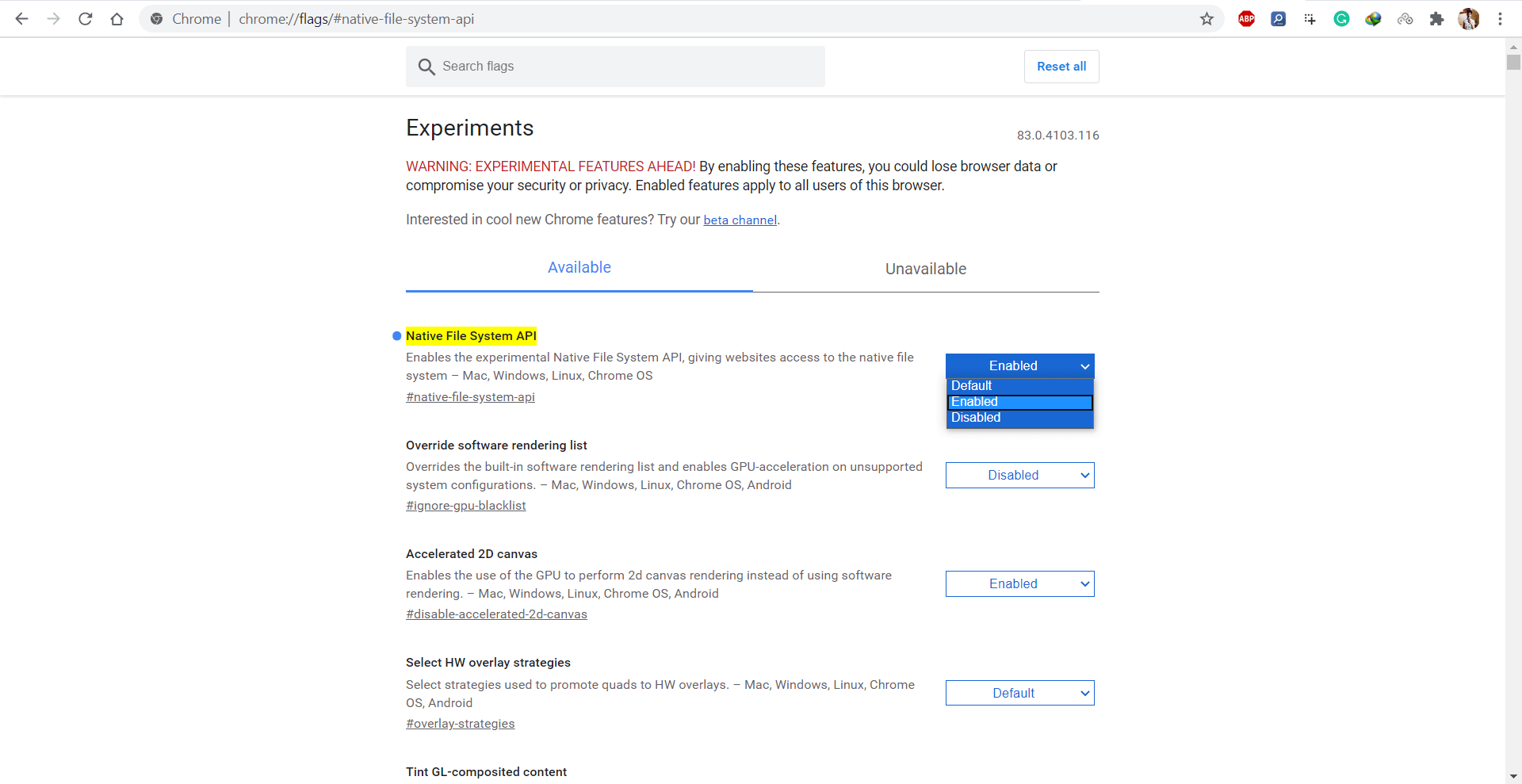
- Повышает удобство доступа к файлам. Он может даже открывать каталоги и резюмировать контент.
- Быстрый доступ к файлам.
- Дополнительные надстройки не требуются.
- Требует согласия и сохраняет конфиденциальность.
Однако пользователи могут предоставить доступ к конфиденциальным файлам, которыми они обычно не делятся. В этом случае возникает конфликт между доступом первой и третьей стороны.
Вот как это можно включить:
Перейдите в Google Chrome, скопируйте и вставьте данную ссылку и нажмите кнопку Enter.
хром: // флаги / # собственная-файловая-система-api
Откроется список экспериментальных функций Chrome. Найдите API собственной файловой системы и включите его в раскрывающемся списке. Наконец, нажмите кнопку RelaunchNow, чтобы сохранить изменения.
Флаг меню панели инструментов расширений
Если вам нужна отдельная кнопка панели инструментов и меню для расширений, то флаги меню панели инструментов расширений предоставляют эту функцию. Вы можете быстро управлять всеми установленными расширениями из одного места.
При просмотре веб-сайта это расширение будет отображать большой баннер в верхней части экрана, на котором будут отображаться все доступные расширения для этого конкретного веб-сайта.
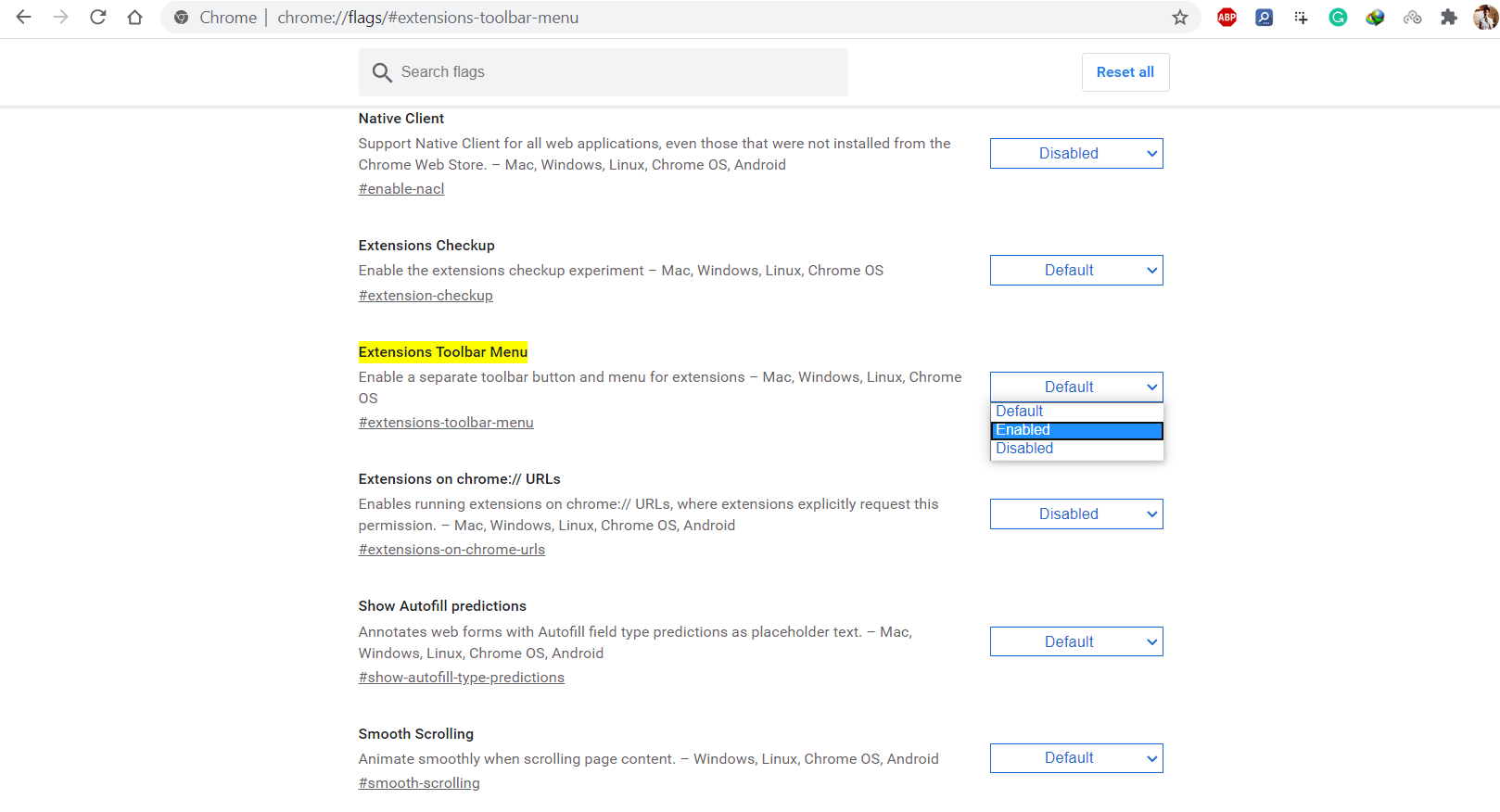
- Это значительно упрощает просмотр всех доступных расширений в вашей системе.
- Это удобно в тех случаях, когда вы хотите заблокировать или отфильтровать определенные веб-сайты.
- Это поможет вам создать отдельную панель инструментов.
- Управляйте всеми расширениями из одного места.
- Позволяет быстро открыть наиболее часто используемое расширение.
- Фильтровать веб-сайты.
Однако не все расширения могут использовать флаг меню панели инструментов расширения. Некоторые расширения не имеют такой встроенной функциональности, поэтому менеджеры расширений остаются единственным вариантом для пользователей, которые хотят максимально использовать возможности панели инструментов.
Вот как это можно включить:
Перейдите в Google Chrome, скопируйте и вставьте данную ссылку и нажмите кнопку Enter.
chrome: // flags / # extension-toolbar-menu
Откроется список экспериментальных функций Chrome. Найдите меню панели инструментов расширения и включите его в раскрывающемся списке. Наконец, нажмите кнопку RelaunchNow, чтобы сохранить изменения.
Флаг протокола QUIC
Что касается сетевой процедуры, всякий раз, когда мы подключаемся к Интернету, для обеспечения отличного соединения используются различные уровни. Будучи одной из самых надежных компаний в области информационных технологий, Google стремится запустить протокол QUIC, основанный на функциональности UDP.
UDP обычно представляет собой протокол без подключения, который помогает установить отличное соединение между устройством и сервером. Протокол QUIC увеличит скорость и поможет более легко защитить соединение.
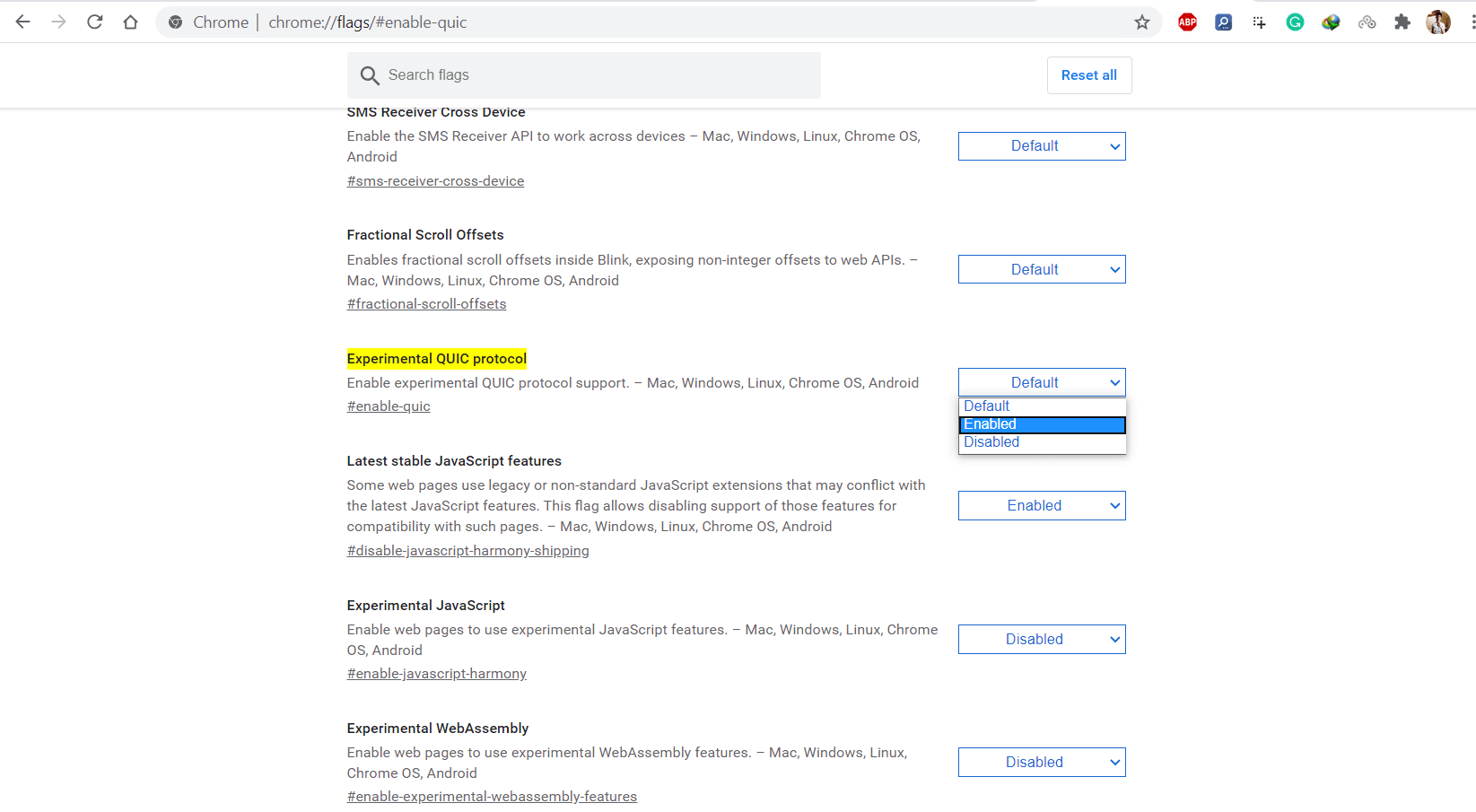
- Переход с TCP на UDP всегда выгоден с точки зрения времени установления соединения. Сообщение конвертируется в виде пакетов, а затем передается по протоколу.
- Задержка: установка соединения займет меньше времени.
- Мультиплексирование: подключение к нескольким сетям без блокировки головной линии.
- Уникальность: для уникального идентификатора предоставляются разные идентификаторы потока.
- Независимо от оборудования.
У каждого хорошего есть свои недостатки. У протокола QUIC такая же проблема. Многие брандмауэры (безопасность вашей системы) не обнаруживают протокол QUIC. Это серьезная неудача для протокола безопасности.
Вот как это можно включить:
Перейдите в Google Chrome, скопируйте и вставьте данную ссылку и нажмите кнопку ввода.
хром: // флаги / # включить-quic
Откроется список экспериментальных функций Chrome. Найдите флаг протокола QUIC и включите его. Наконец, нажмите кнопку RelaunchNow, чтобы сохранить изменения.
Флаг плавной прокрутки
Мы никогда не можем представить нашу жизнь без просмотра веб-страниц, верно? Прокрутка неограниченного количества вариантов и веб-сайтов — повседневная задача для всех нас.
Итак, почему бы не сообщить вам об этой спасительной функции, называемой плавной прокруткой. Плавная прокрутка — это функция, которая позволяет плавно прокручивать веб-сайты.
Во время прокрутки в Интернете мы столкнулись с внезапной остановкой, и как только вы включите плавную прокрутку, вы можете прокручивать более плавно и не беспокоиться о внезапной остановке.
- Это очень полезная функция для пользователей, которые читают много длинных страниц.
- Экономит ваше время, а также расширяет возможности прокрутки с помощью параметра плавной прокрутки.
- Он плавно скользит вниз по веб-странице и помогает читать / бегать по длинной веб-странице.
- Плавная прокрутка как в iOS
- Для включения этой функции требуется всего несколько секунд.
Однако это один из флагов экспериментов, проводимых Google, и они быстро появляются и исчезают. Включив эти флаги, пользователи могут потерять данные браузера или поставить под угрозу свою безопасность или конфиденциальность.
Вот как это можно включить:
Перейдите в Google Chrome, скопируйте и вставьте данную ссылку и нажмите кнопку ввода.
хром: // флаги / # упрощенный полноэкранный интерфейс
Откроется список экспериментальных функций Chrome. Найдите флажок плавной прокрутки и включите его.
Наконец, нажмите кнопку RelaunchNow, чтобы сохранить изменения.
Флаг режима фокусировки
Экспериментальная функция веб-браузера Google Chrome называется режимом фокусировки. Новейшая разрабатываемая версия Google Chrome поддерживает функции Flash Mode в последних версиях Google Chrome Canary.
В феврале 2019 года Google добавил режим фокусировки. В то время он ничего не делал, поскольку базовая функциональность тогда еще не была полностью реализована.

- Из-за уменьшенного интерфейса браузера режим фокусировки помогает убрать некоторые отвлекающие факторы в Chrome и может отображать больше содержимого веб-страницы в окне.
- Это помогает пользователям работать с одной вкладкой, когда в одном окне есть несколько вкладок.
- Использование оперативной памяти увеличится, а ключевые уязвимости также станут менее эффективными.
- Сайты можно хранить отдельно.
- Помогает пользователям разделять свои сайты или страницы в процессе.
Тем не менее, режим фокусировки может быть чем-то более сложным, например, запретить вам посещать отвлекающие веб-сайты или изменить пользовательский интерфейс на что-то успокаивающее. Он также может временно подавлять веб-уведомления.
Режим фокусировки основан на концепции изоляции на месте. Этот новый флаг был добавлен в Chrome как «Режим фокусировки».
Вот как это можно включить:
Перейдите в Google Chrome, скопируйте и вставьте данную ссылку и нажмите кнопку ввода.
хром: // флаги / # режим фокусировки
Откроется список экспериментальных функций Chrome. Установите флажок Search Focus Mode и включите его в раскрывающемся списке. Наконец, сохраните изменения и перезапустите браузер.
Интенсивное рекламное вмешательство
Знаете ли вы, что браузер Google Chrome — это не только то, что вы получаете по умолчанию? Он содержит несколько дополнительных функций, которые могут отрицательно повлиять на то, как вы взаимодействуете с браузером. Посмотрим, как вы наконец попрощаетесь с надоедливой рекламой в своем браузере.
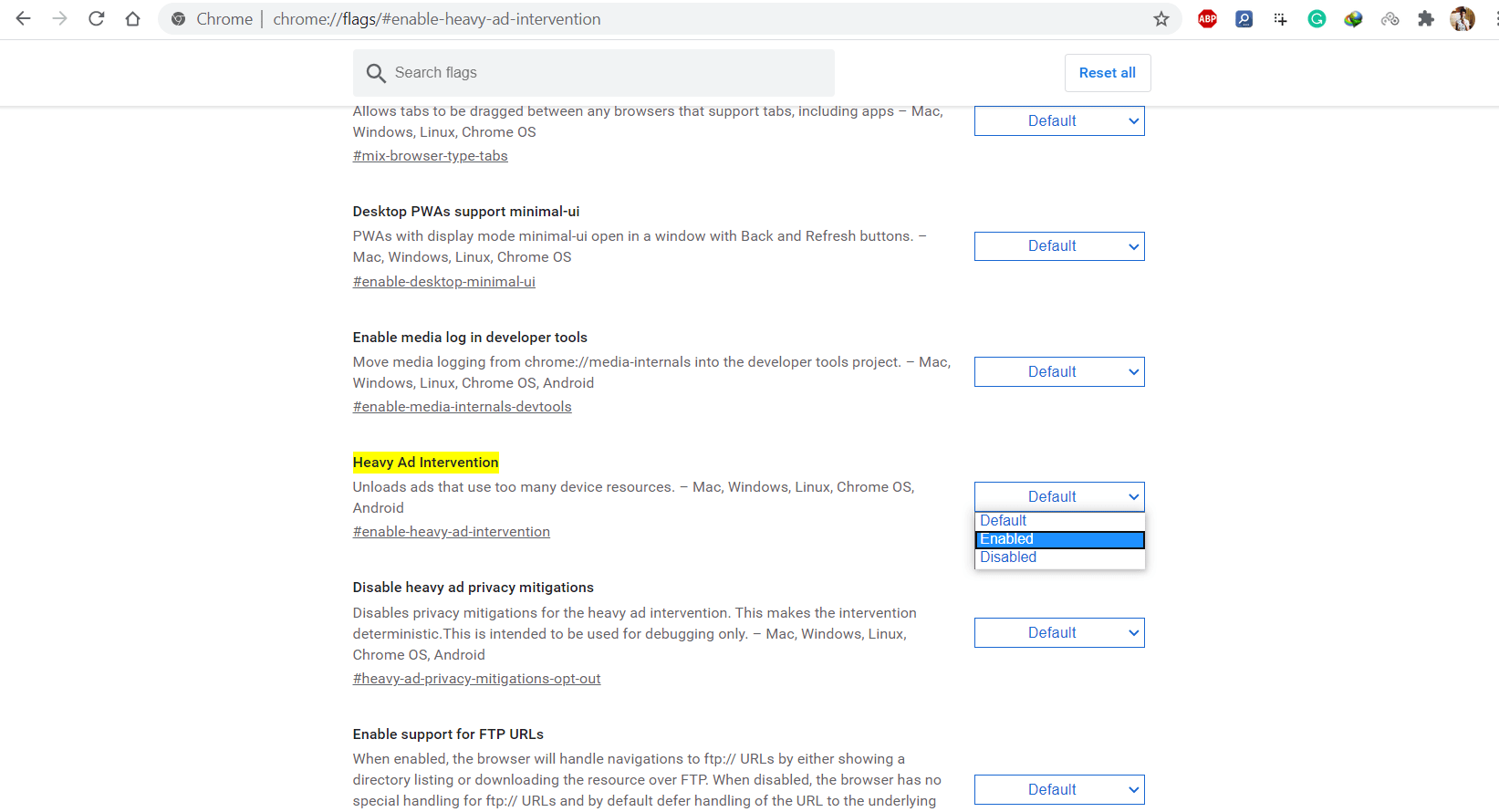
- Как правило, эта функция помогает удалить нежелательную рекламу и видеопотоки.
- Он прост в использовании и обычно не тормозит и не тормозит.
Иногда во время использования я замечал некоторые проблемы с запаздыванием, хотя это нечасто, так что вы можете пойти на это.
Вот как это можно включить:
Перейдите в Google Chrome, скопируйте и вставьте данную ссылку и нажмите кнопку ввода.
хром: // флаги / # включить-тяжелое-вмешательство-рекламу
Откроется список экспериментальных функций Chrome. Найдите быстрое закрывание вкладки / окна и включите его. Наконец, нажмите кнопку RelaunchNow, чтобы сохранить изменения.
Примечание. Экспериментальные настройки являются временными и могут исчезнуть в любой момент.
Более быстрая скорость загрузки
Этот флаг используется для увеличения скорости загрузки в Chrome. Таким образом, этот флаг разбивает файл на более мелкие части, которые загружаются одновременно.
Кроме того, вы можете включить этот флаг, набрав «параллельная загрузка» в строке поиска в разделе «Chrome flag».
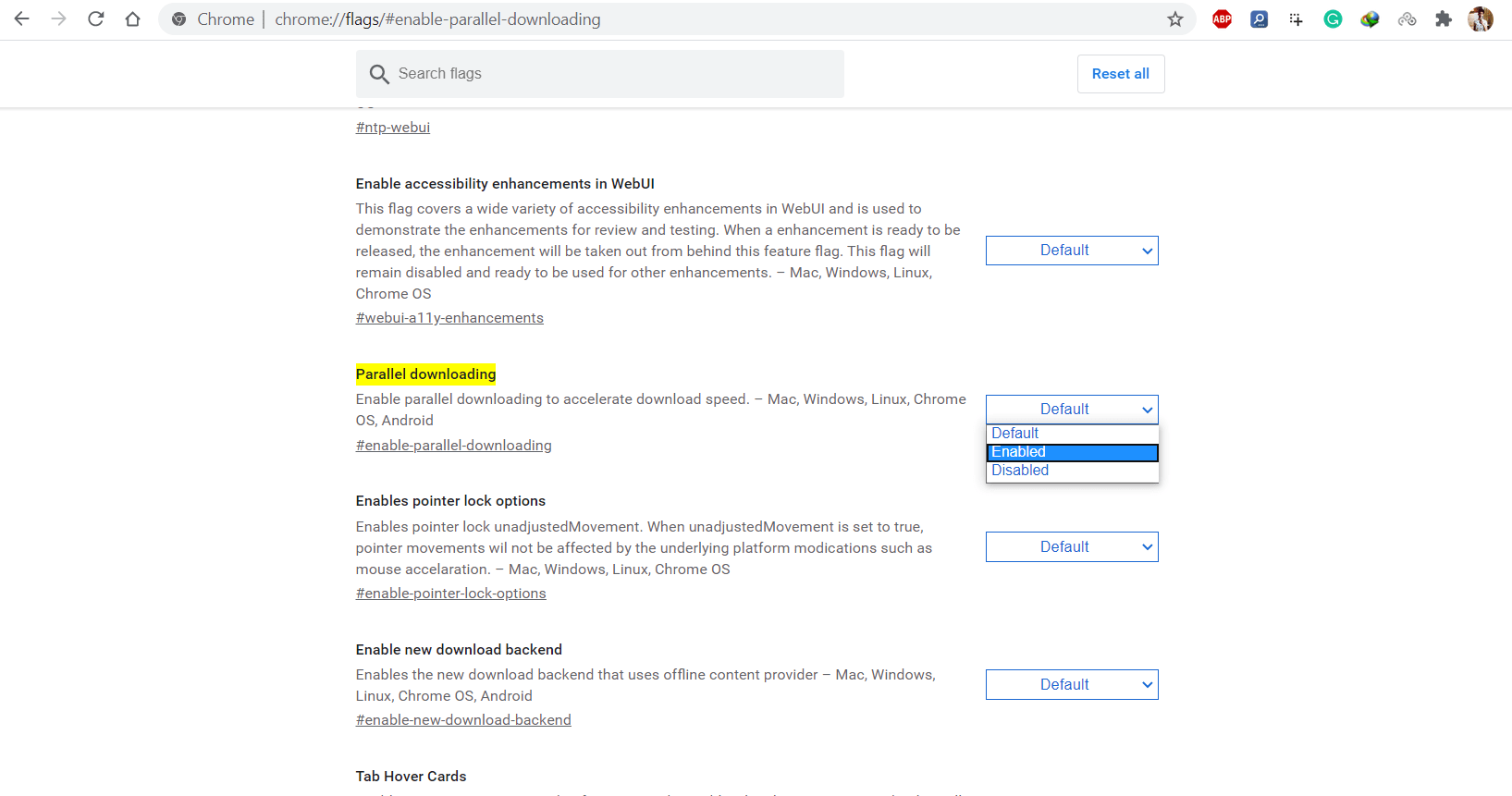
- Этот флаг экономит время при загрузке. Вдобавок это ускоряет скорость загрузки.
- Увеличивает скорость загрузки.
- Позволяет отслеживать загрузки.
Единственным недостатком этого флага является то, что он потребляет много данных и требует хорошей скорости и стабильности интернета.
Вот как это можно включить:
Перейдите в Google Chrome, скопируйте и вставьте данную ссылку и нажмите кнопку ввода.
chrome: // flags / # включить параллельную загрузку
Откроется список экспериментальных функций Chrome. Найдите Параллельное скачивание и включите его.
Итог: Лучшие флаги Chrome
Таким образом, это были одни из лучших флагов Google Chrome, которые вы можете активировать и использовать каждый день. Эти флаги помогают сэкономить время и увеличить скорость работы.
Хотя есть много доступных флагов, таких как флаг уведомления о новом стиле, флаг предложения переключателя вкладки омнибокса, флаг включения режима чтения, флаг всплывающих карточек, флаг режима фокусировки, флаг включения отложенной загрузки изображений и многие другие, которые могут облегчить вашу работу, кроме тех Я перечислил лучшие из множества!
Как уже упоминалось, эти флаги могут исчезнуть из списка и стать частью основной разработки браузера. Если вы обнаружите, что какой-либо из упомянутых флагов отсутствует, сообщите об этом в поле для комментариев.
Я часто использую эти флаги в своей жизни, чтобы облегчить работу. Они делают мой просмотр более плавным, а также экономят много времени. Еще одна причина поделиться с вами этими удивительными хромированными флагами для Android! Надеюсь, что эти Chrome flags android где-то помогут вам при просмотре страниц.
Поделитесь своими любимыми хромированными флажками, которые, по вашему мнению, должны попасть в список. Кроме того, насколько полезны эти флаги!
Наконец, вот рекомендуемые веб-браузеры для вашего компьютера и мобильного телефона, которые вам стоит попробовать.
Программы для Windows, мобильные приложения, игры - ВСЁ БЕСПЛАТНО, в нашем закрытом телеграмм канале - Подписывайтесь:)